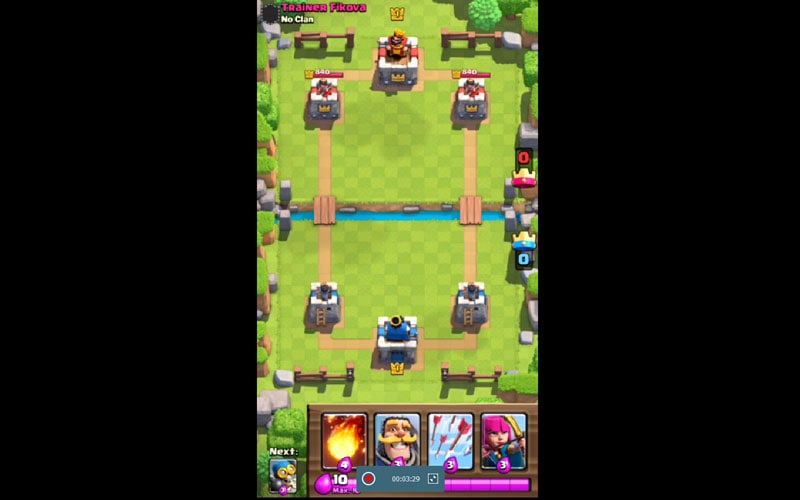AirPlay 無法連接? 修復完整指南!
iPhone 上的 AirPlay 功能可幫助您在 Mac 或 PC 等不同平台上鏡像和屏幕錄製您的 iDevice。 雖然這是一個很棒的功能,但有時它會停滯不前,讓不同的用戶很難有效地使用它。 在有缺陷的 AirPlay 功能中,許多用戶通常會收到 AirPlay 無法連接通知。
我們將看看不同的 AirPlay 問題以及我們如何解決這些問題,以防萬一您碰巧在 Apple TV、iPad 或 Reflector 軟件上收到 AirPlay 無法連接消息。
- 第 1 部分:如何修復 AirPlay 無法連接到 iPad
- 第 2 部分:AirPlay 無法連接到 Apple TV
- 第 3 部分:如何修復 AirPlay 無法連接到 Reflector
- 第 4 部分:獲取替代鏡像軟件
第 1 部分:如何修復 AirPlay 無法連接到 iPad
如果您的 iPad 無法連接到 airplay,以下是有關如何糾正此問題的診斷方法。
步驟 1: 檢查您的 iPad 更新
如果您在舊 iPad 更新上運行,這可能是導致您無法在 iPad 上連接到 AirPlay 的罪魁禍首。 要檢查您是否有最新更新,請轉到“設置”並選擇“常規”。 在常規選項下,選擇“軟件”更新。 如果有當前更新,它將被下載。 您也可以使用 iTunes 更新您的 iPad。
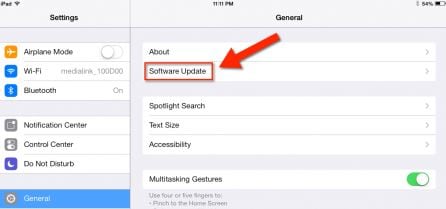
步驟 2: 網絡配置
由於 AirPlay 和鏡像在有效的 Internet 連接的幫助下工作,因此建議確保您使用相同的 Wi-Fi 連接。 如果您所在的區域有不同的 Wi-Fi 連接,請確保您只使用其中一個。
步驟 3: 打開AirPlay
鏡像最重要的部分是連接到 AirPlay。 確保您的 AirPlay 處於活動狀態。 您可以通過在屏幕上輕輕向上滑動手指來完成此操作。 這將打開您的控制中心。 點擊 AirPlay 選項並激活它。
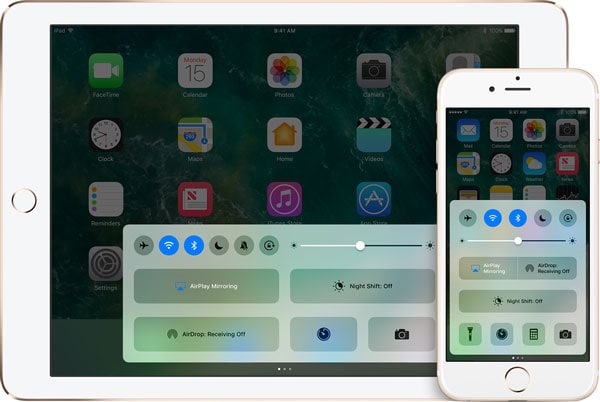
第 2 部分:AirPlay 無法連接到 Apple TV
Apple 的 AirPlay 功能有時會停止工作,從而阻止您將 iPad 鏡像到 Apple TV 或 PC。 要解決此問題,請嚴格按照以下基本步驟操作。
步驟 1: 檢查您的 Apple TV 更新
第一步也是主要的步驟是檢查您的 Apple TV 是否在最新軟件上運行,因為過時的軟件會使您難以連接到 AirPlay。 在 Apple TV 上,轉到“設置”、“常規”並選擇“更新軟件”。
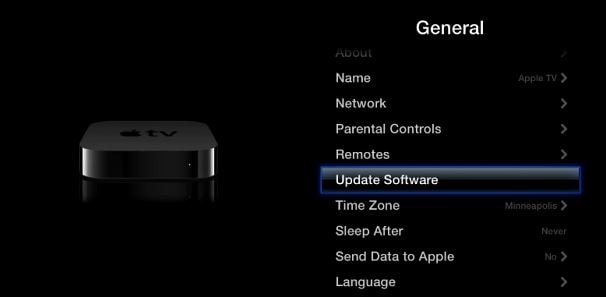
如果有更新,將打開一個新界面通知您。 如果您的設備已過時,您將收到一條屏幕通知,要求您更新 Apple TV。 單擊“立即更新”選項以下載最新軟件。
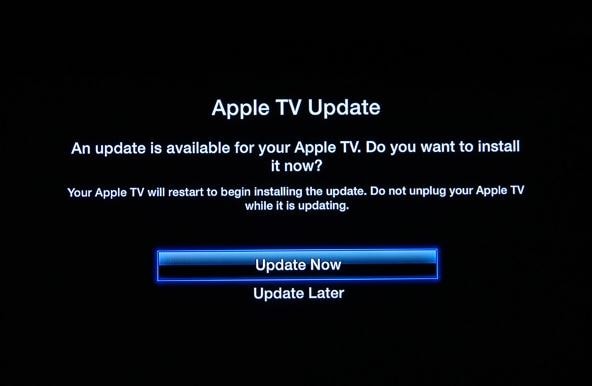
步驟 2: 確認網絡連接
要成功將 Apple TV 連接到 Airplay,您必須連接到與您的 iDevice 相同的 Wi-Fi 連接。 在您的 iDevice 上,前往“設置”並選擇“Wi-Fi”並檢查您所連接的 Wi-Fi 連接。 在 Apple TV 上,前往“設置”並選擇“常規”,最後選擇“網絡”。 確保 Apple TV 和 iDevice 使用的 Wi-Fi 相同。
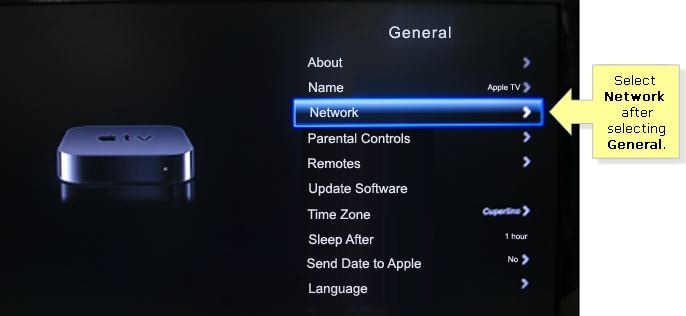
步驟 3: 在 Apple TV 上啟用 AirPlay
要在 Apple TV 上激活 AirPlay,請前往“設置”並選擇“AirPlay”。 現在嘗試使用您的 iDevice 連接到 AirPlay 或鏡像您的 Apple TV。 或者,您可以嘗試斷開 Apple TV 線纜約 30 秒,然後重新連接。
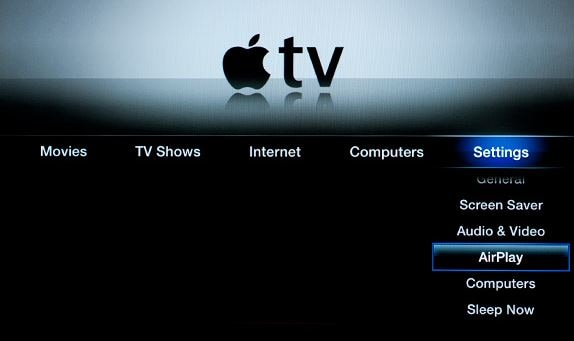
第 3 部分:如何修復 AirPlay 無法連接到 Reflector
Reflector 是一款可以將您的 PC 或 Mac 變成 AirPlayer 接收器的軟件。 就像 iPhone 上的 AirPlay 功能一樣,Reflector 通過將 iDevice 的屏幕顯示到 PC 顯示器上的專用設備來發揮作用。 如果您看不到 AirPlay 鏡像圖標,或者您無法連接到 Airplay,那麼您應該意識到您將無法檢測到您的 iOS 設備。 使用 Reflector 軟件,如果播放功能未連接,您可以通過以下方式克服它。
方法 1:檢查您的連接
如果您在基於家庭的網絡連接上運行,請嘗試檢查您的防火牆連接,因為這可能是問題的原因。
方法二:更新反射器
如果您使用的是舊版本的 Reflector,則應將其更新到最新版本。 如果您使用 iPhone 10 進行鏡像,則很有可能必須使用 Reflector 2。Reflector 1 在 iOS 6,7、8 和 XNUMX 上完美運行。
第 4 部分:獲取替代鏡像軟件
如果您已盡力修復或連接 iPhone 上的 AirPlay 無濟於事,您可以隨時使用外部程序來幫助您。 借助先進的技術,您可以找到不同的鏡像程序,這些程序可以幫助您鏡像您的 iPhone,而不必擔心 iPhone 上的 AirPlay 功能有問題。 毫無疑問,最好的鏡像程序之一 DrFoneTool – iOS 屏幕錄像機 因為它可以保證您獲得最佳視頻和鏡像體驗。 本質上,DrFoneTool – iOS Screen Recorder 是一款記錄軟件,但您也可以使用它將您的 iOS 屏幕鏡像到您的計算機或反射器。

DrFoneTool – iOS 屏幕錄像機
你不會錯過的強大的鏡像和錄音軟件!
- 實時鏡像您的設備,沒有延遲。
- 在更大的屏幕上鏡像和錄製手機遊戲、視頻等。
- 支持越獄和非越獄設備。
- 支持運行 iOS 7.1 至 iOS 11 的 iPhone、iPad 和 iPod touch。
- 包含 Windows 和 iOS 版本(iOS 版本不適用於 iOS 11)。
無論您使用的是 iPad、iPhone、Apple TV 還是 Reflector 軟件,遇到 AirPlay 未連接通知都應該發出警報,尤其是如果您喜歡篩選或鏡像您的設備。 從我們所涵蓋的內容中,很容易看出,如果應用正確的方法和步驟,AirPlay 無法連接問題可以輕鬆解決。